git rebase 使用详解
rebase
假设你现在基于远程分支"origin",创建一个叫"mywork"的分支。
$ git checkout -b mywork origin
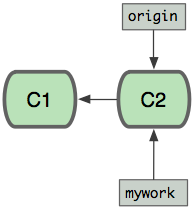
现在我们在这个分支做一些修改,然后生成两个提交(commit).
$ vi file.txt $ git commit $ vi otherfile.txt $ git commit ...
但是与此同时,有些人也在"origin"分支上做了一些修改并且做了提交了. 这就意味着"origin"和"mywork"这两个分支各自"前进"了,它们之间"分叉"了。
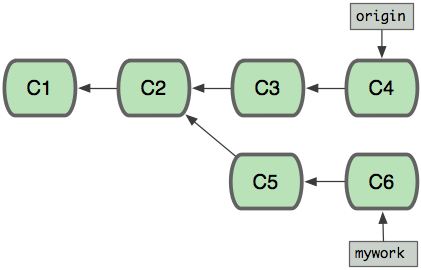
在这里,你可以用"pull"命令把"origin"分支上的修改拉下来并且和你的修改合并; 结果看起来就像一个新的"合并的提交"(merge commit):
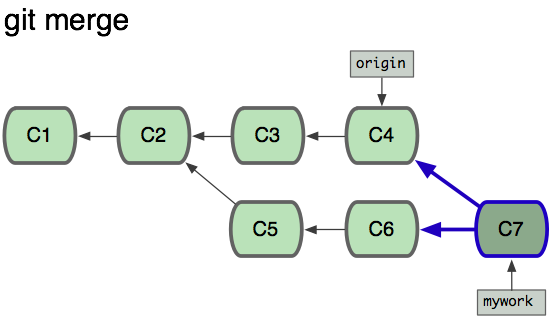
但是,如果你想让"mywork"分支历史看起来像没有经过任何合并一样,你也许可以用 git rebase:
$ git checkout mywork
$ git rebase origin
这些命令会把你的"mywork"分支里的每个提交(commit)取消掉,并且把它们临时 保存为补丁(patch)(这些补丁放到".git/rebase"目录中),然后把"mywork"分支更新 到最新的"origin"分支,最后把保存的这些补丁应用到"mywork"分支上。
注意:一般情况下rebase都是会有冲突的,详细查看冲突可以用命令git status然后就会显示哪个文件有冲突,然后打开有冲突的哪个文件,会发现有一些“<<<<<<<”, “=======”, “>>>>>>>” 这样的符号。而根据上面描述,“=======”的内容跟正常合并时相反的(待验证)
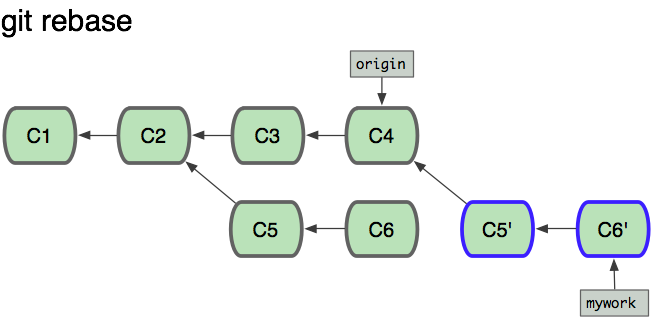
当'mywork'分支更新之后,它会指向这些新创建的提交(commit),而那些老的提交会被丢弃。 如果运行垃圾收集命令(pruning garbage collection), 这些被丢弃的提交就会删除.
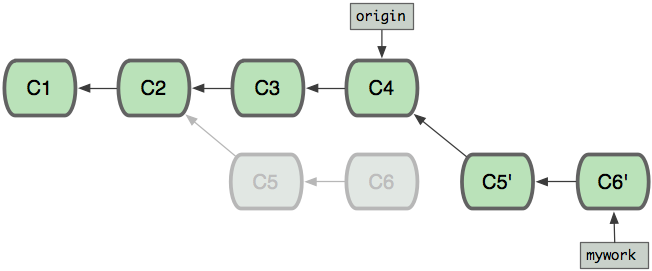
现在我们可以看一下用合并(merge)和用rebase所产生的历史的区别:
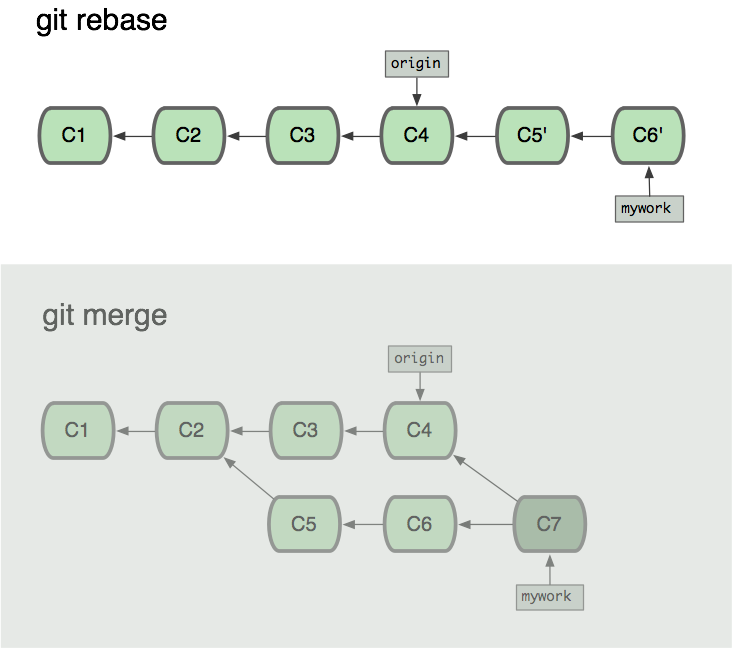
在rebase的过程中,也许会出现冲突(conflict). 在这种情况,Git会停止rebase并会让你去解决 冲突;
rebase 和 merge的另一个区别是rebase 的冲突是一个一个解决,如果有十个冲突,先解决第一个,然后用命令
git add -u git rebase --continue
继续后才会出现第二个冲突,直到所有冲突解决完,而merge 是所有的冲突都会显示出来。
另外如果rebase过程中,你想中途退出,恢复rebase前的代码则可以用命令
git rebase --abort
所以rebase的工作流就是
git rebase while(存在冲突) { git status 找到当前冲突文件,编辑解决冲突 git add -u git rebase --continue if( git rebase --abort ) break; //回到rebase之前 }



